Ας χρησιμοποιήσουμε το Mu Editor για να προγραμματίσουμε την πλακέτα ESP32.
Ακολουθούν τα περιεχόμενα που θα συζητήσουμε σε αυτό το άρθρο:
2: Εγκατάσταση του Mu Editor στα Windows
3: Λήψη υλικολογισμικού MicroPython για ESP32
4: Αναβοσβήνει το υλικολογισμικό MicroPython
5: Εκτέλεση του πρώτου σεναρίου στο Mu Editor
1: MicroPython Εισαγωγή
Η MicroPython είναι μια λιτή και εύκολη στη γραφή γλώσσα προγραμματισμού που είναι υποσύνολο της Python 3. Έχει σχεδιαστεί για να λειτουργεί σε μικροελεγκτές και ενσωματώνει τυπικές βιβλιοθήκες Python 3.

Η MicroPython μας δίνει μια πλατφόρμα λειτουργικών συστημάτων python χαμηλού επιπέδου για τον έλεγχο μικροελεγκτών και άλλων ηλεκτρονικών πλακών. Το MicroPython έρχεται με στόχο να αυξήσει τη συμβατότητα κώδικα μεταξύ Python 3 και MicroPython, έτσι ώστε ο κώδικας να μπορεί να μεταφερθεί εύκολα από την επιφάνεια εργασίας σε έναν μικροελεγκτή.
2: Εγκατάσταση του Mu Editor στα Windows
Για την εγκατάσταση του Mu Editor, πρέπει πρώτα να το κατεβάσουμε και στη συνέχεια χρησιμοποιώντας το αρχείο υλικολογισμικού MicroPython θα αναβοσβήσουμε το ESP32 με MicroPython.
Η εγκατάσταση του Mu Editor μπορεί να γίνει χρησιμοποιώντας τα παρακάτω βήματα.
Βήμα 1: Για λήψη της πιο πρόσφατης και ενημερωμένης έκδοσης του Στον Συντάκτη παω σε Σελίδα λήψης Mu Editor .
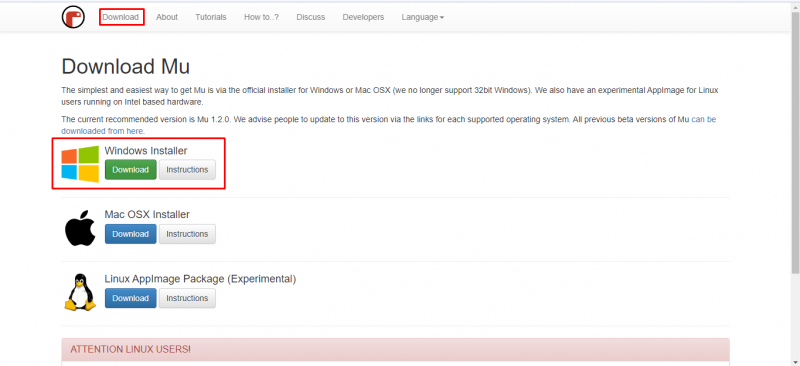
Βήμα 2: Μόλις γίνει λήψη του αρχείου, μπορούμε να το δούμε στο Λήψεις Ευρετήριο. Κάντε διπλό κλικ για να ξεκινήσει η εγκατάσταση του Mu Editor.
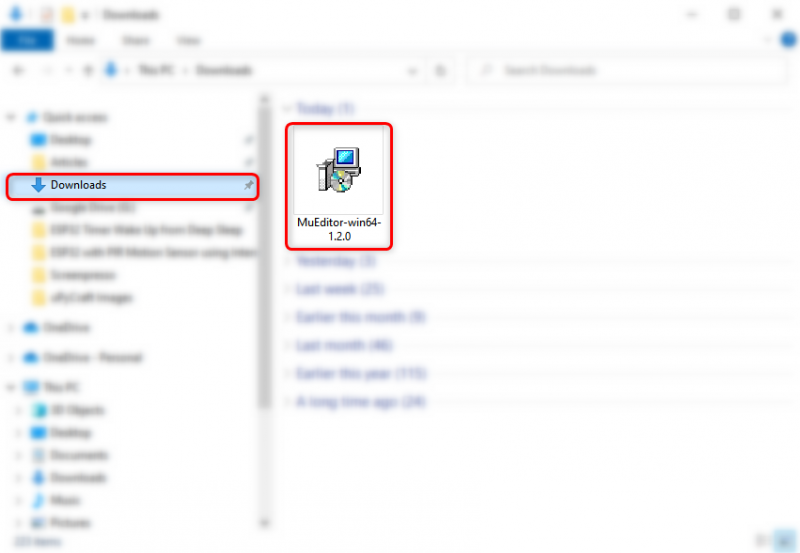
Βήμα 3: Στο επόμενο παράθυρο ρύθμισης θα ανοίξει κάντε κλικ Επόμενο να συνεχίσει.
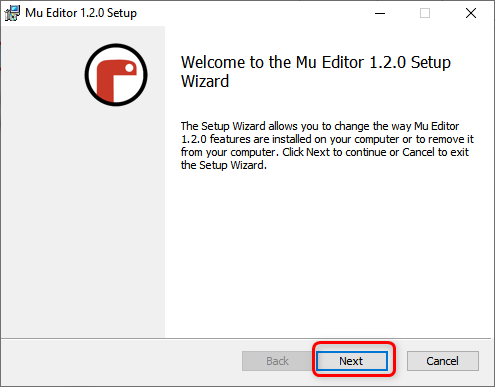
Βήμα 4: Κάντε κλικ Φινίρισμα μετά την ολοκλήρωση της εγκατάστασης.
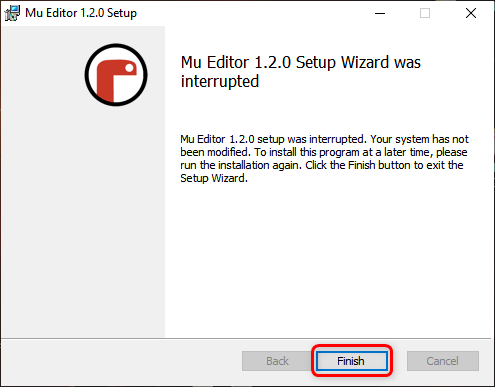
Βήμα 5: Τώρα ανοίξτε την εφαρμογή Mu Editor, παρακάτω θα εμφανιστεί το παράθυρο όπου μπορούμε να επιλέξουμε τη λειτουργία για διαφορετικούς υποστηριζόμενους πίνακες MicroPython. Επιλέξτε ESP MicroPython.
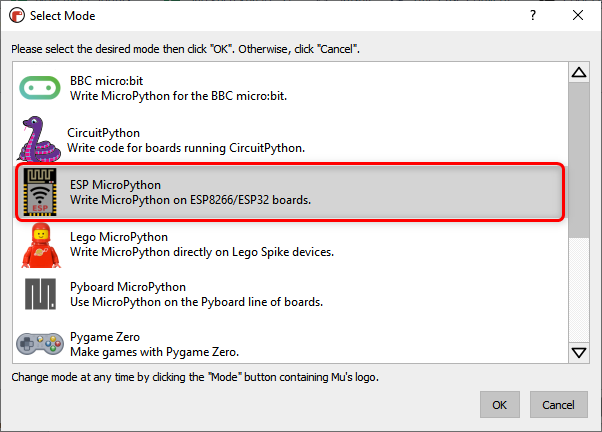
Βήμα 6: Θα εμφανιστεί η ακόλουθη διεπαφή του Mu Editor.
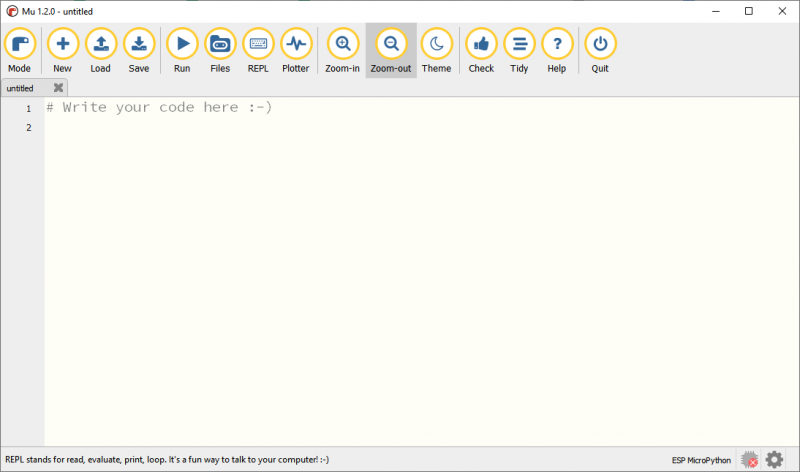
3: Λήψη υλικολογισμικού MicroPython για ESP32
Για να μπορέσουμε να προγραμματίσουμε μια πλακέτα ESP32 με MicroPython, πρέπει πρώτα να κάνουμε flash το ESP32 με το υλικολογισμικό MicroPython. Για να κάνετε λήψη του υλικολογισμικού MicroPython για ESP32, επισκεφτείτε την επίσημη σελίδα Σελίδα λήψης υλικολογισμικού MicroPython .
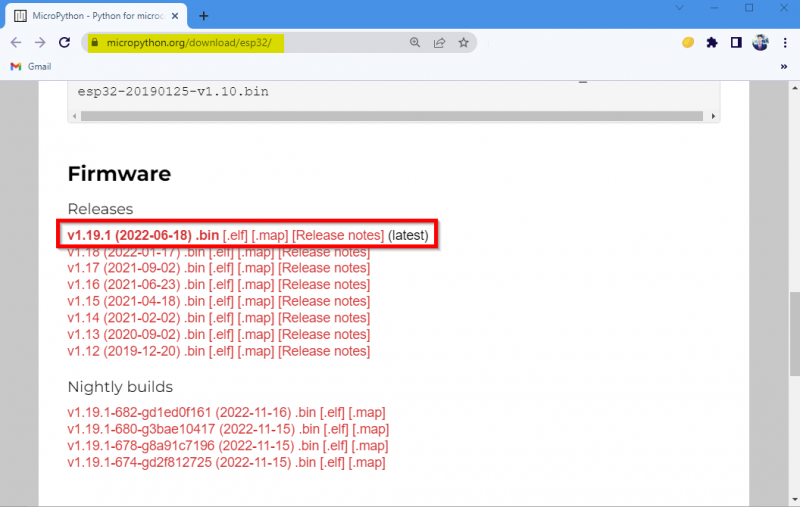
4: Αναβοσβήνει το υλικολογισμικό MicroPython
Αφού κατεβάσετε το αρχείο υλικολογισμικού, ήρθε η ώρα να το ανεβάσετε στην πλακέτα ESP32.
Ακολουθήστε τα παρακάτω βήματα.
Βήμα 1: Πριν προχωρήσετε, συνδέστε πρώτα την πλακέτα ESP32 με τον υπολογιστή. Μετά τη σύνδεση, βεβαιωθείτε ότι έχετε ελέγξει την πλακέτα ESP32 στη διαχείριση συσκευών.
Σημείωση: Εάν το ESP32 δεν αναγνωρίζεται από τον υπολογιστή, τότε πρέπει να εγκαταστήσετε το τσιπ ESP32 CP210 οδηγός πρώτα, Κάντε λήψη του προγράμματος οδήγησης CP210x_Universal_Windows_Driver .
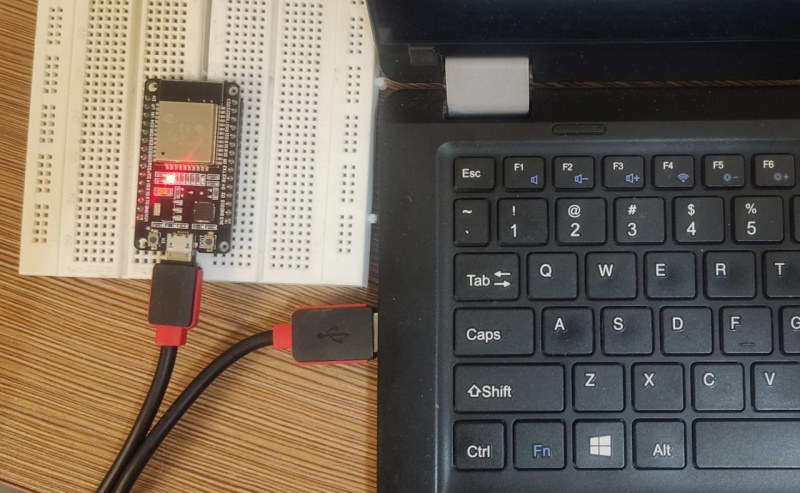
Βήμα 2: Τώρα ανοίξτε το Mu Editor και κάντε κλικ στο σύνθεση κουμπί στο κάτω δεξιά μενού.
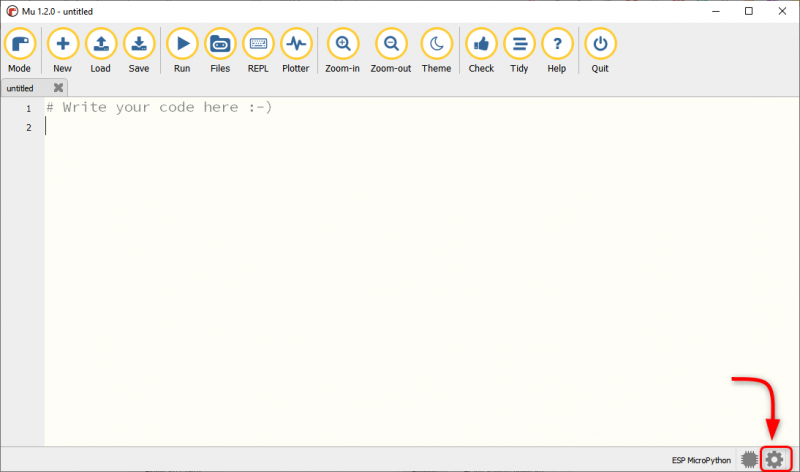
Βήμα 3: Επιλέγω ESP Firmware flasher και βεβαιωθείτε ότι η θύρα COM της συσκευής είναι επιλεγμένη. Μετά από αυτό επιλέξτε τον τύπο πλακέτας.
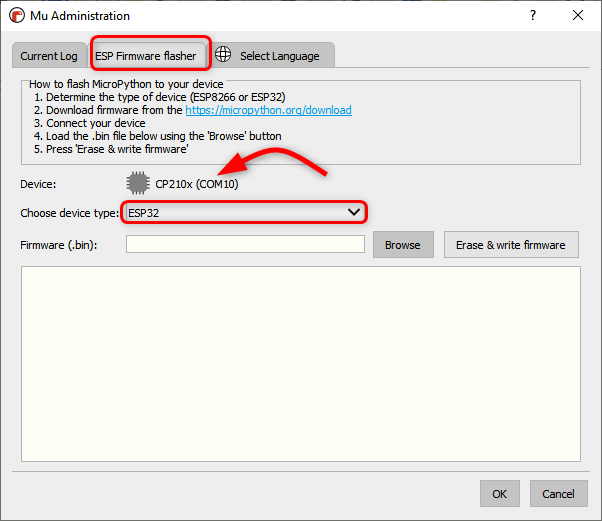
Βήμα 4: Τώρα κάντε κλικ στην αναζήτηση για να επιλέξετε το υλικολογισμικό ESP32 MicroPython.
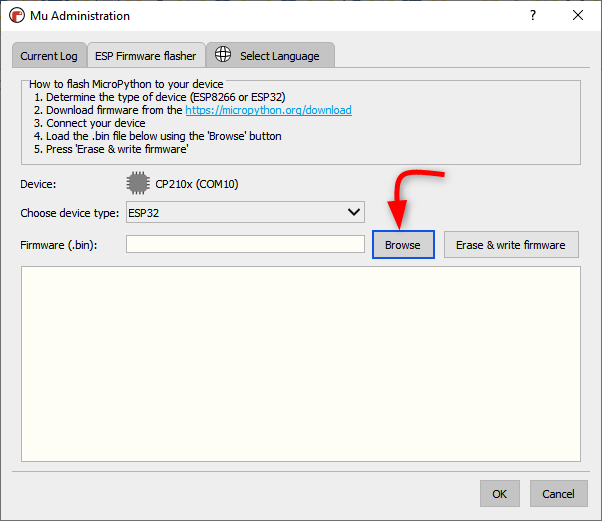
Βήμα 5: Επίλεξε το .αποθήκη αρχείο και κάντε κλικ Ανοιξε .
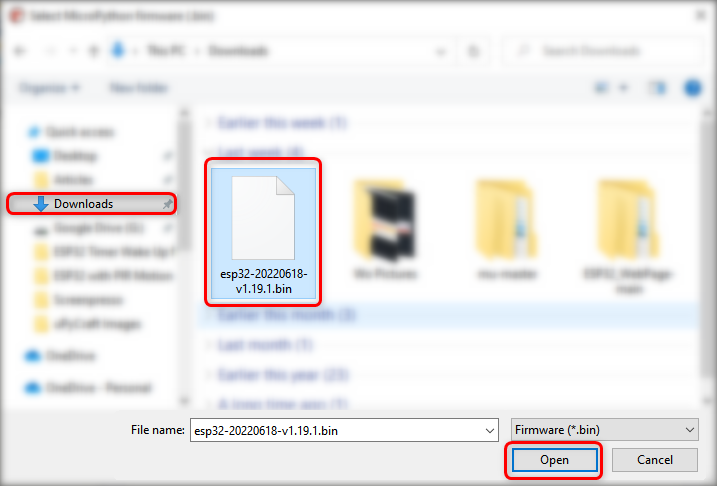
Βήμα 6: Μόλις επιλεγεί το αρχείο κάντε κλικ Διαγραφή και εγγραφή υλικολογισμικού .
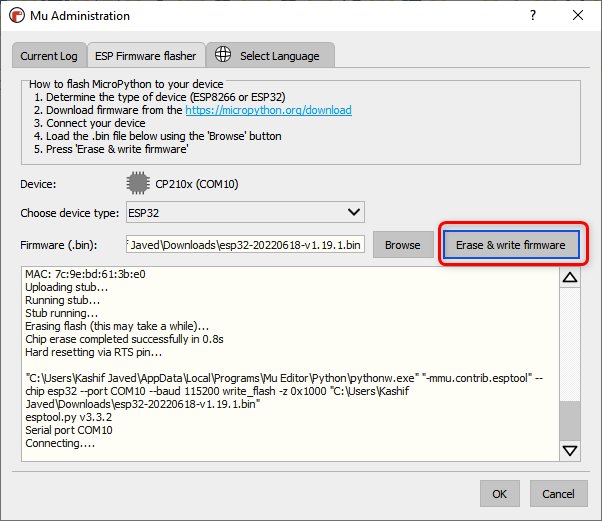
Βήμα 7: Περιμένετε μέχρι να αναβοσβήσει τελείως το υλικολογισμικό στο ESP32, κάντε κλικ Εντάξει .
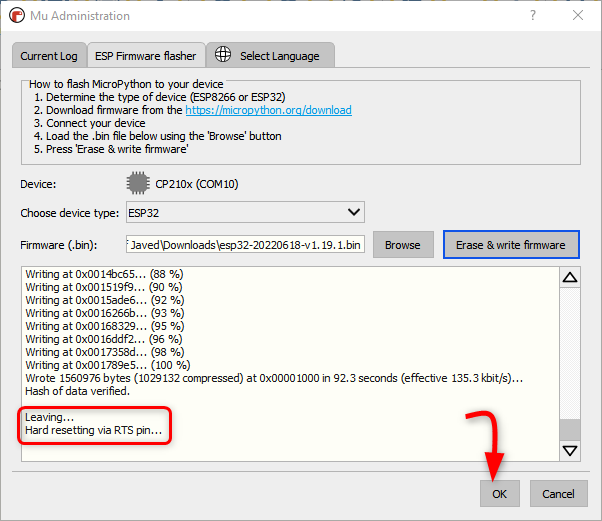
Τώρα έχουμε εγκαταστήσει με επιτυχία το υλικολογισμικό MicroPython μέσα στην πλακέτα ESP32. Ήρθε η ώρα να γράψουμε και να ανεβάσουμε τον πρώτο μας κώδικα MicroPython στο ESP32 χρησιμοποιώντας το Mu Editor.
5: Εκτέλεση του πρώτου σεναρίου στο Mu Editor
Για να ελέγξουμε την εγκατάσταση και τη λειτουργία του ESP32 με το Mu Editor θα γράψουμε έναν απλό κωδικό LED που αναβοσβήνει. Τα παρακάτω βήματα θα βοηθήσουν στη μεταφόρτωση κώδικα MicroPython.
Βήμα 1: Ανοίξτε το Mu Editor και κάντε κλικ Νέος κουμπί ή πατήστε Ctrl + N .
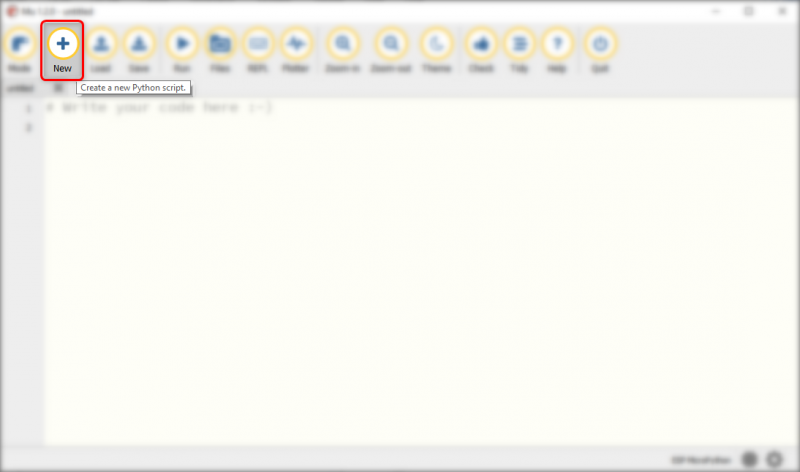
Βήμα 2: Τώρα αντιγράψτε και επικολλήστε τον παρακάτω κώδικα στο παράθυρο Mu Editor.
# Πηγή κώδικα https://Linuxhint.comαπό την εισαγωγή μηχανήματος Pin
από χρόνος εισαγωγή ύπνου #εισαγωγή ύπνου για καθυστέρηση
οδήγησε = Καρφίτσα ( δύο , Καρφίτσα. ΕΞΩ ) #LED στον ακροδέκτη 2 (ενσωματωμένο led)
ενώ Αληθής :
οδήγησε. αξία ( δεν οδήγησε. αξία ( ) )
ύπνος ( 1 ) #καθυστέρηση 1 δευτερολέπτου
Μετά την αντιγραφή του κώδικα, το πρόγραμμα επεξεργασίας θα μοιάζει με αυτό.
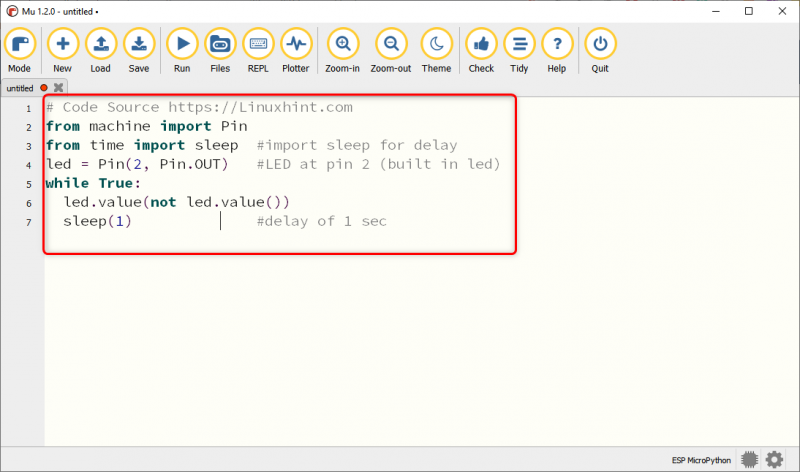
Βήμα 3: Για να αποθηκεύσετε την τρέχουσα δέσμη ενεργειών MicroPython μέσα στον υπολογιστή, κάντε κλικ Αποθηκεύσετε .
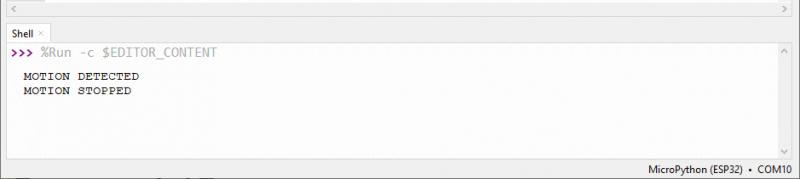
Βήμα 4: Επιλέξτε τον κατάλογο ή δημιουργήστε έναν νέο φάκελο και αποθηκεύστε το αρχείο με όνομα main.py.
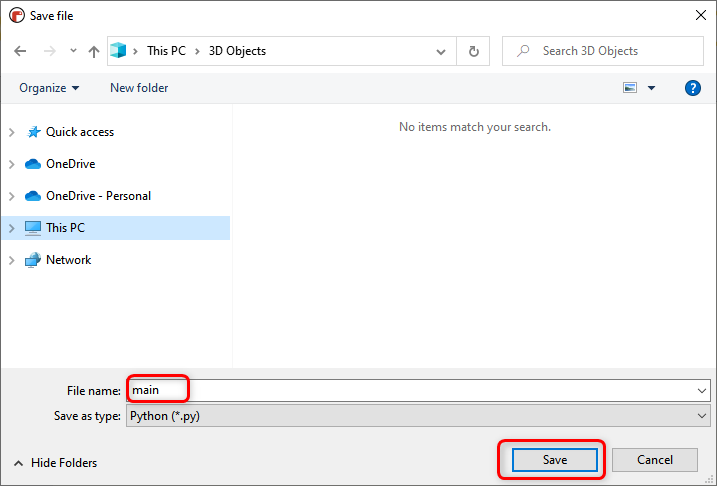
Βήμα 5: Για να ελέγξετε όλα τα αρχεία που είναι αποθηκευμένα στη συσκευή MicroPython και στον υπολογιστή σας κάντε κλικ Αρχεία.
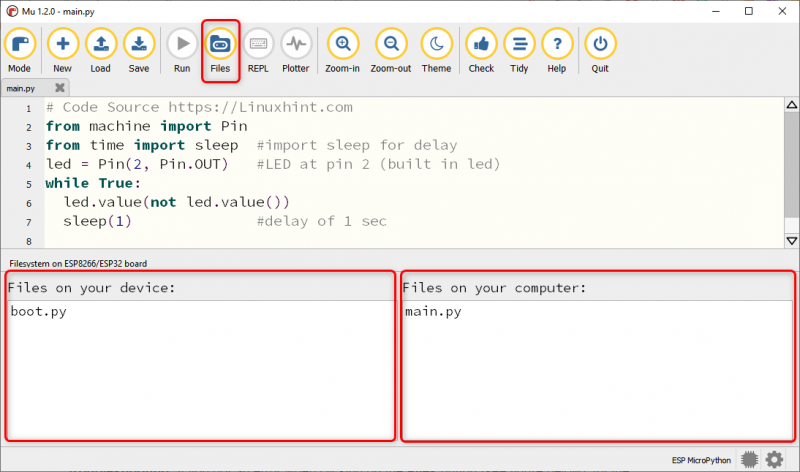
Σημείωση: Ενδέχεται να αντιμετωπίσετε αυτόν τον τύπο σφάλματος στο Mu Editor κατά την εμφάνιση αρχείων, οπότε κλείστε το Mu Editor αποσυνδέστε την πλακέτα ESP32 και ανοίξτε ξανά το Mu Editor.
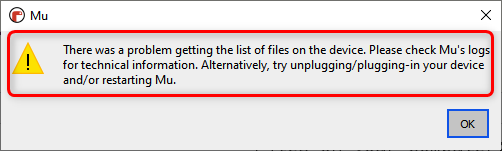
Βήμα 6: Για να ανεβάσετε ένα αρχείο στην πλακέτα ESP32, σύρετε αυτό το αρχείο από παράθυρο υπολογιστή σε παράθυρο συσκευής.
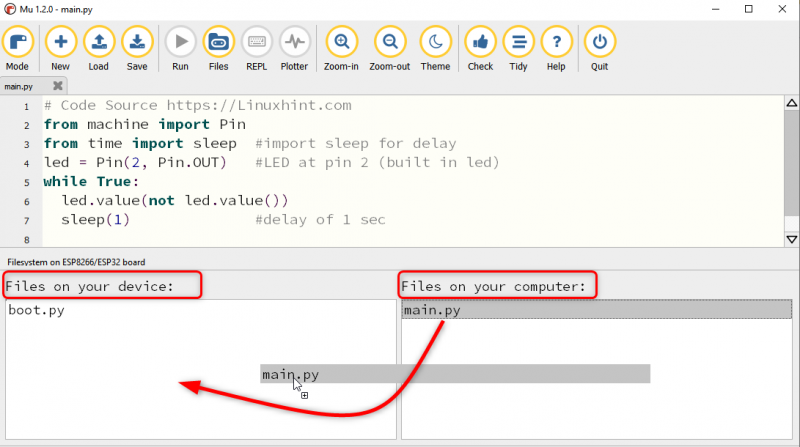
Βήμα 7: Μόλις το αρχείο μεταφορτωθεί με επιτυχία θα εμφανιστεί το ακόλουθο μήνυμα.
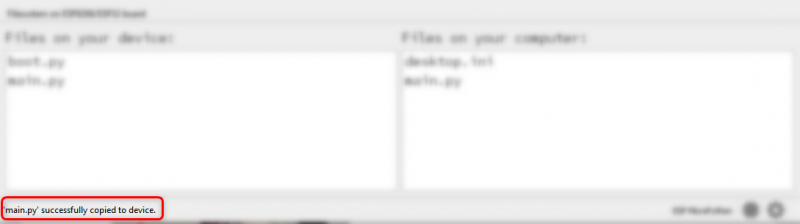
Τώρα πατήστε το Επαναφορά/EN κουμπί στην πλακέτα ESP32 για να ξεκινήσει η εκτέλεση του σκίτσου που ανεβάσατε.
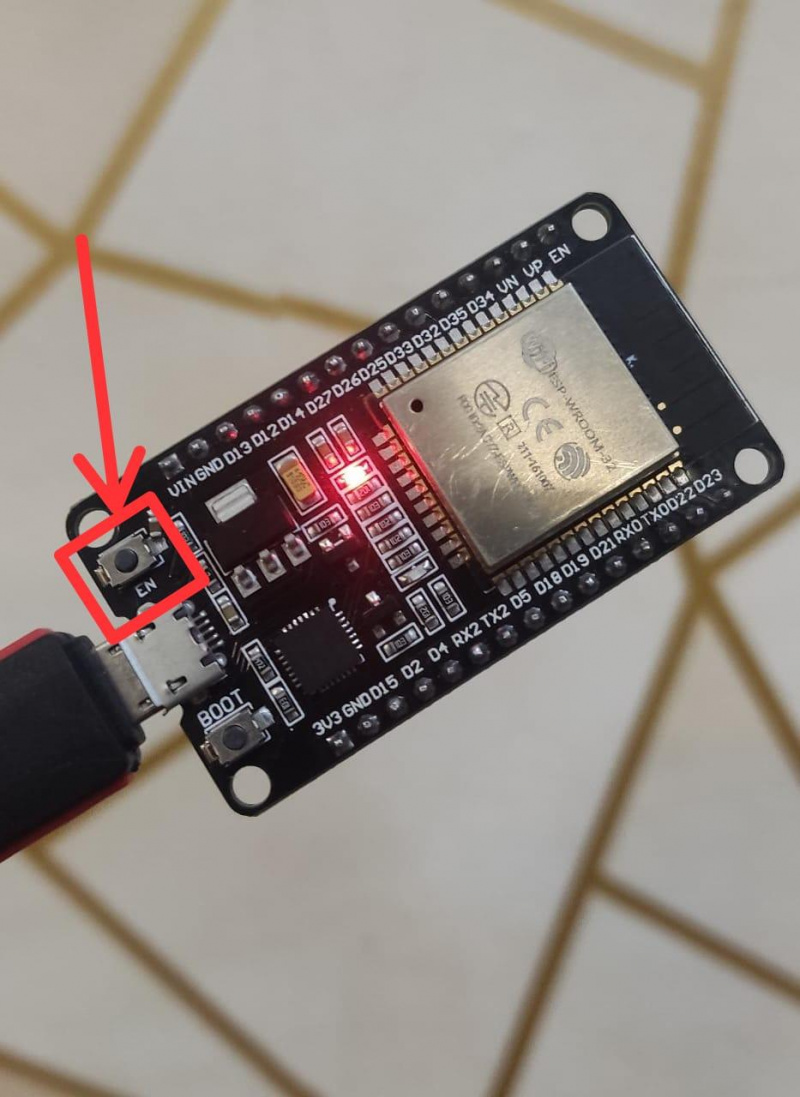
Παραγωγή
Στην έξοδο μπορούμε να δούμε ότι το μπλε LED ESP32 του σκάφους θα αρχίσει να αναβοσβήνει.
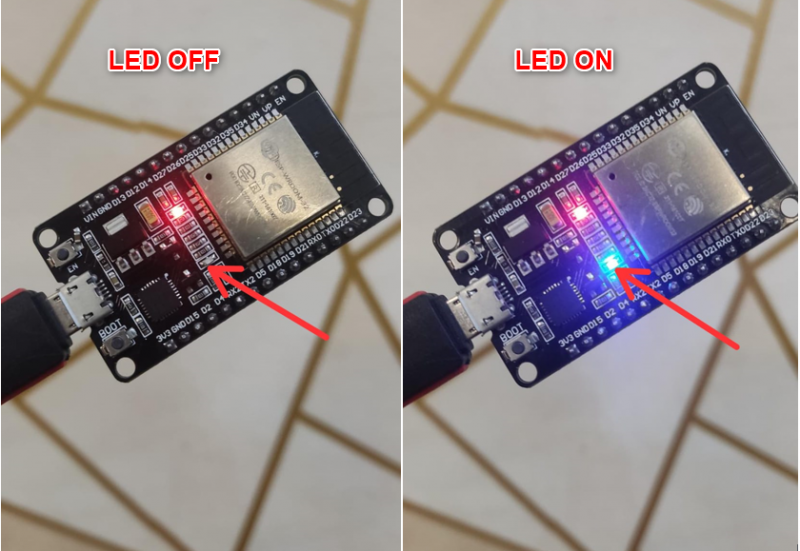
Ολοκληρώσαμε την εγκατάσταση του ESP32 με το Mu Editor και ανεβάσαμε με επιτυχία το πρώτο σκίτσο MicroPython.
συμπέρασμα
Το Mu Editor βρίσκεται στη λίστα των εύχρηστων μεταγλωττιστών MicroPython. Εδώ σε αυτό το άρθρο, διασυνδέουμε το ESP32 με το Mu Editor και καλύπτουμε όλα τα βήματα που απαιτούνται για τον προγραμματισμό της πλακέτας ESP32 με τη MicroPython. Χρησιμοποιώντας αυτόν τον οδηγό, όχι μόνο το ESP αλλά και όλες οι πλακέτες που υποστηρίζονται από τη MicroPython μπορούν να συνδεθούν με το Mu Editor.